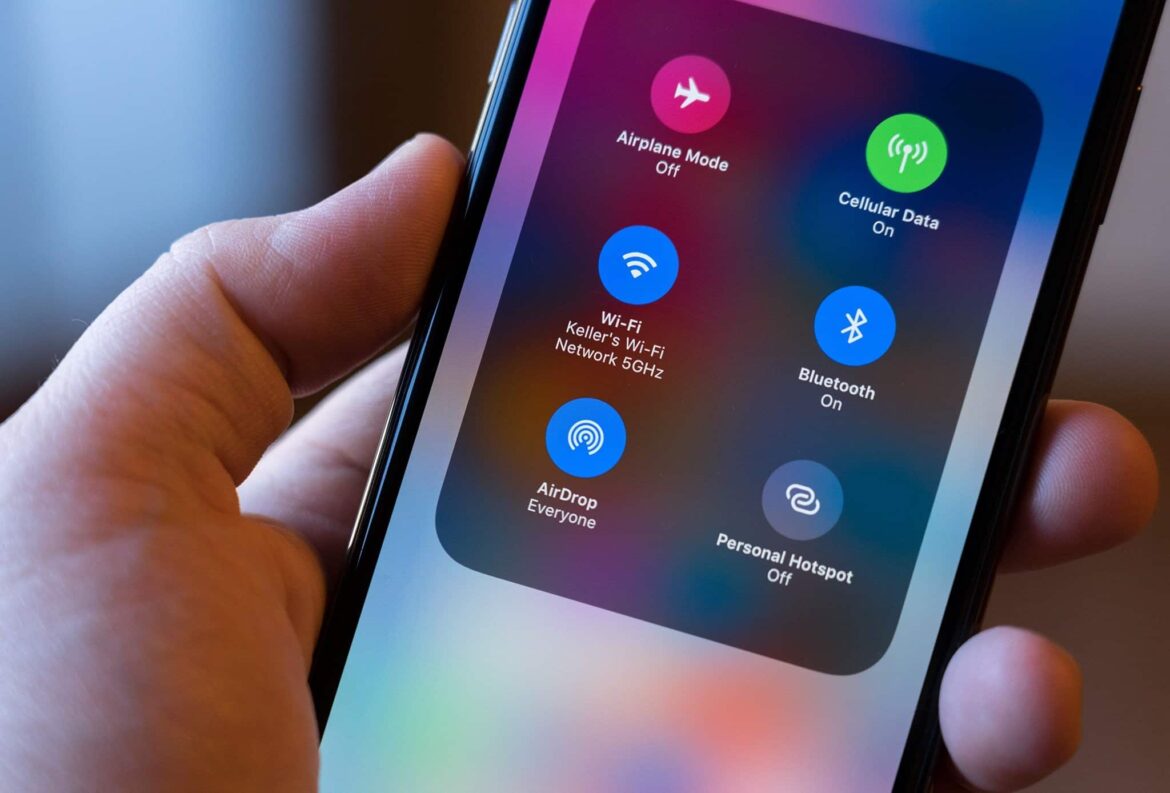371
Attivare AirDrop sull’iPhone è facile e veloce. Potrete così condividere file in modalità wireless con altri dispositivi Apple nelle vostre vicinanze
Attivazione di AirDrop su iPhone: cosa fare
Per attivare Airdrop sul vostro iPhone, dovete eseguire solo pochi passaggi. Questa opzione consente di collegarlo a un altro iPhone, iPad o MacBook, ad esempio.
- Aprire il Centro di controllo: Per prima cosa aprire il Centro di controllo sull’iPhone. Se l’iPhone è dotato di Face ID, scorrere il dito verso il basso dall’angolo superiore destro dello schermo. Se l’iPhone è dotato di tasto Home, passare il dito verso l’alto dal bordo inferiore dello schermo.
- Espandere il campo con le opzioni di rete: Tenere premuto il campo con le opzioni di rete per la modalità di volo, WLAN e Bluetooth per espanderlo.
- Attivare AirDrop: Ora toccate l’icona AirDrop. Si presenta come una serie di semicerchi che partono da un piccolo punto al centro. Le linee simboleggiano le onde radio per la trasmissione wireless.
- Selezionare con chi condividere: Selezionare ora le persone nelle vicinanze con cui è possibile condividere il dispositivo tramite AirDrop. Le opzioni sono “Solo per i contatti” o “Dieci minuti per tutti”. Dopo aver condiviso i file, terminate la funzione AirDrop con “Ricezione disattivata”.
- Nota: la persona con cui si desidera condividere i file o da cui si desidera ricevere i file deve trovarsi nelle vicinanze del raggio d’azione di Bluetooth e WLAN. Bluetooth e WLAN devono essere accesi, poiché AirDrop richiede queste connessioni